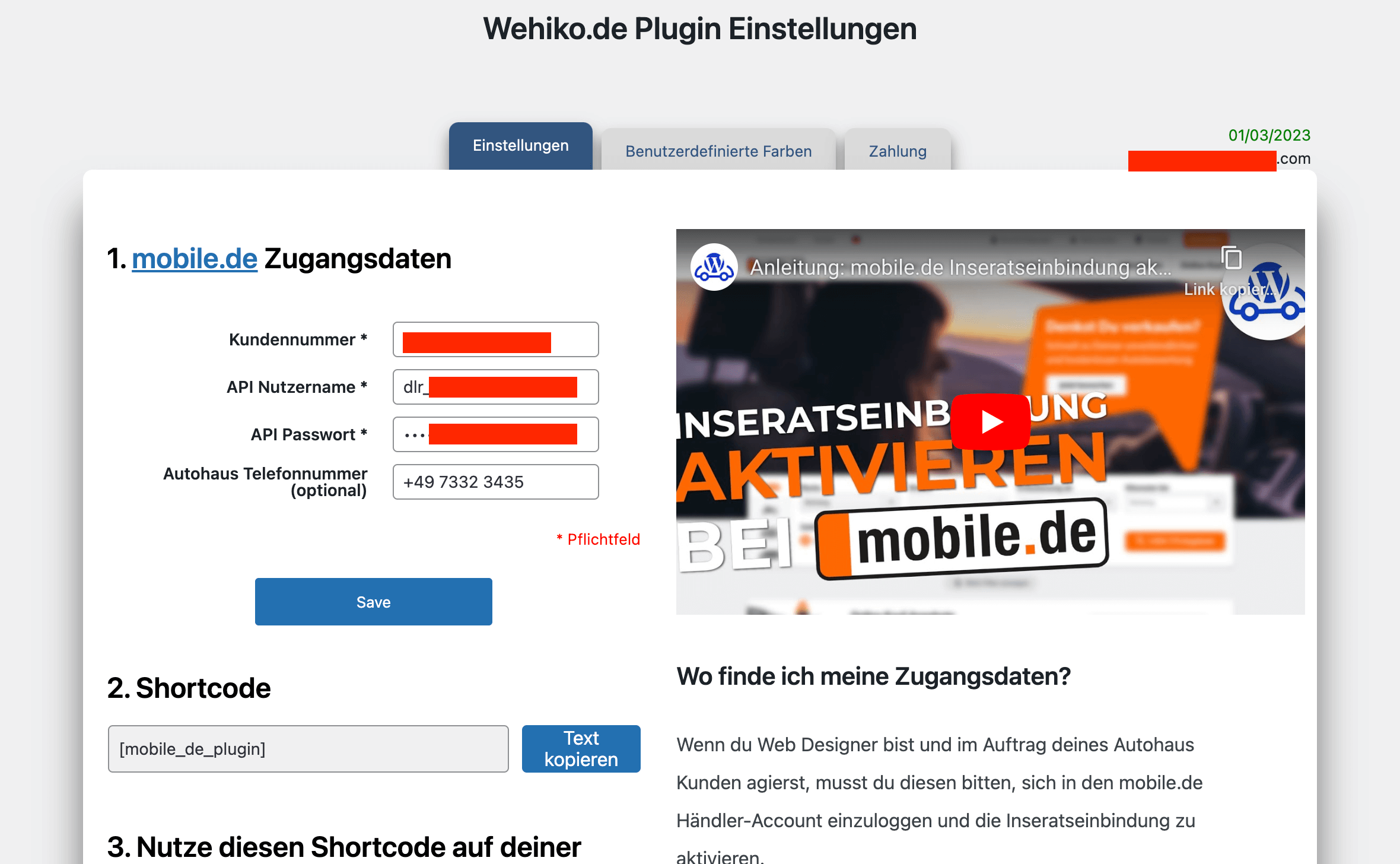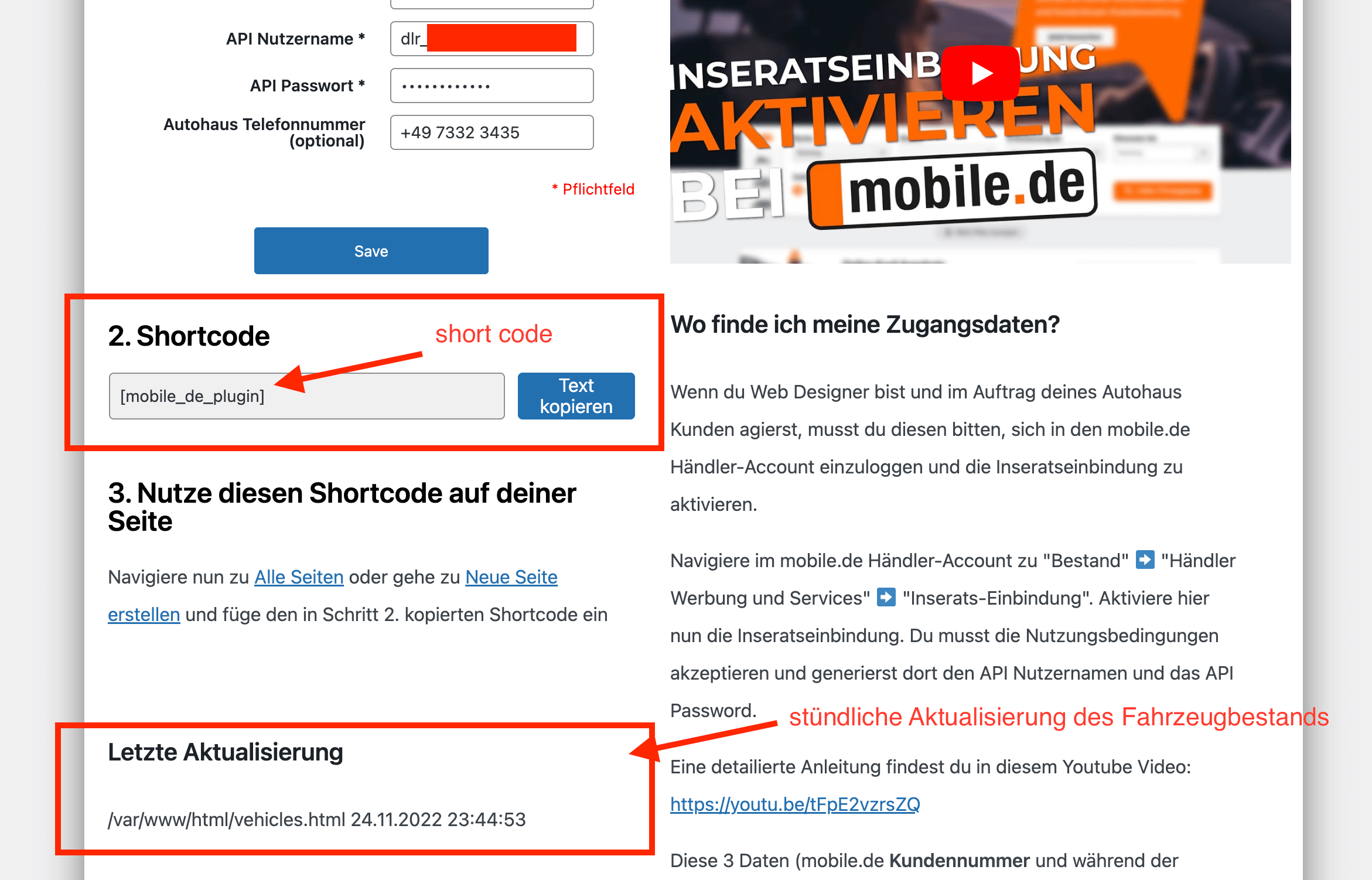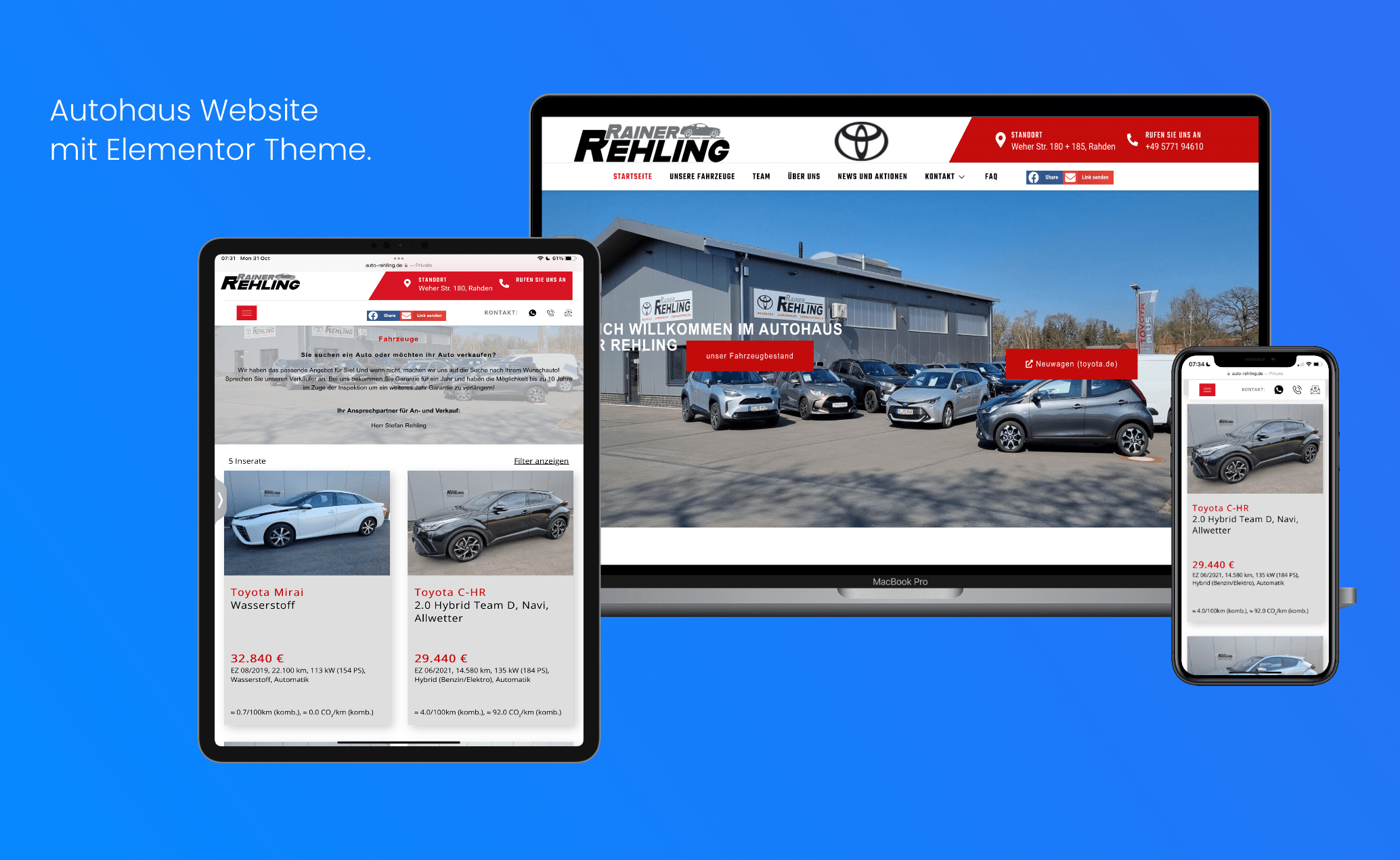mobile.de WordPress Synchronisierung
mobile.de synchronisieren in 3. einfachen Schritten

Anleitung: So verknüpfst du einen mobile.de Account mit dem WordPress Plugin und importierst ALLE deine Fahrzeuge.
Schritt 1: Gehe zu Einstellungen -> WEHIKO Plugin -> Einstellungen
Schritt 2: Im Bereich “mobile.de Zugangsdaten” hinterlegst du 1. Kundennummer, 2. API Nutzername und 3. API Passwort.
Die Zugangsdaten findest du hier: mobile.de Inseratseinbindung freischalten (Blogartikel).Klicke anschließend auf speichern.
Schritt 3: Füge nun den short code [mobile_de_plugin] in einer beliebigen Seite oder Beitrag ein.
Fertig! Deine Fahrzeuge erscheinen nun automatisch.
Dank der mobile.de API und dem Plugin wird dein Fahrzeugbestand in regelmäßigen, stündlichen Abständen automatisch auf deiner Autohaus Website aktualisiert.
Zusammenfassung:
Um deine mobile.de Fahrzeuge auf deiner Kfz Website aktuell zu halten, brauchst du nichts weiter zu tun, als das mobile.de WordPress Plugin per Zugangsdaten mit deinem mobile.de Konto zu verknüpfen.
Deine Fahrzeuge werden dann in regelmäßigen, stündlichen Abständen automatisch aktualisiert.
Stündlicher Abgleich der Fahrzeuge
Den letzten Aktualisierungszeitpunkt kannst du im WordPress Plugin Dashboard einsehen.
So kann das Endergebnis deiner Bemühungen aussehen:
Den letzten Aktualisierungszeitpunkt kannst du im WordPress Plugin Dashboard einsehen.
UNSERE BELIEBTESTEN* BLOGARTIKEL:
ANLEITUNG: mobile.de INSERATSEINBINDUNG AKTIVIEREN
ANLEITUNG: mobile.de PER IFRAME EINBINDEN
FAQ: IFRAME
FAQ: mobile.de API (SCHNITTSTELLE)
WORDPRESS AUTOHAUS WEBSEITEN MIT DIVI THEME
WORDPRESS AUTOHAUS WEBSEITEN MIT ELEMENTOR THEME
* >500 Leser monatlich
designed by Fewolino